如何关闭 Windows 11 任务栏中应用程序的闪烁效果?
 发布于2023-04-28 阅读(50)
发布于2023-04-28 阅读(50)
扫一扫,手机访问
如何禁用 Windows 11 任务栏上的闪烁应用程序
通知可能很有价值,但在您尝试完成工作时它们也可能会分散您的注意力。例如,在许多不同的情况下,应用程序会在任务栏上闪烁,例如它们启动时或者需要您注意新消息或未读消息时。
禁用任务栏上的闪烁应用程序非常简单,不再需要破解注册表。相反,您可以从“设置”应用程序中完成所有操作。
要停止闪烁 Windows 11 任务栏上的应用程序:
- 单击“开始”按钮或按Windows 键并打开“设置”。或者,您可以使用键盘快捷键Windows 键 + I直接打开“设置”。
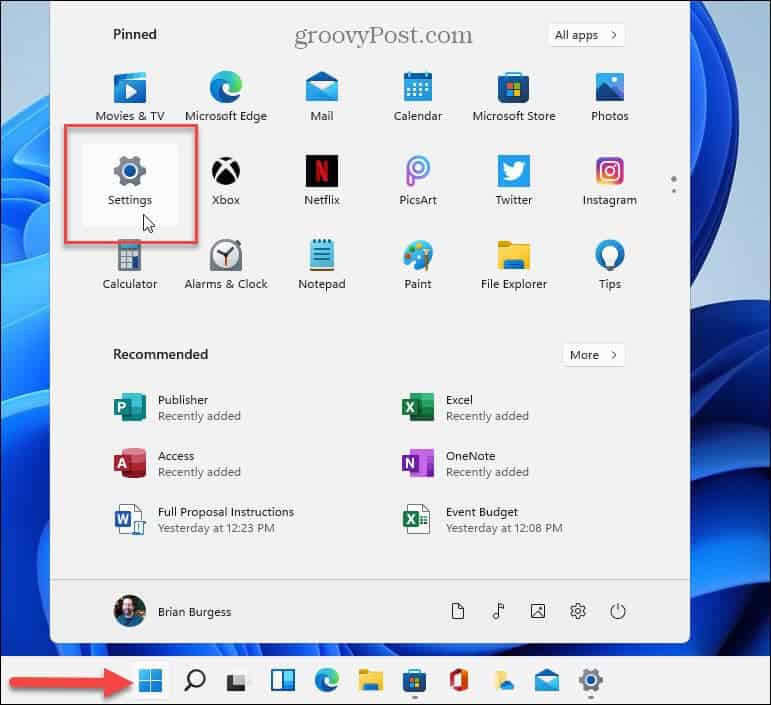
- 当“设置”应用程序启动时,在左侧面板中选择“个性化”,然后单击右侧的“任务栏”选项。
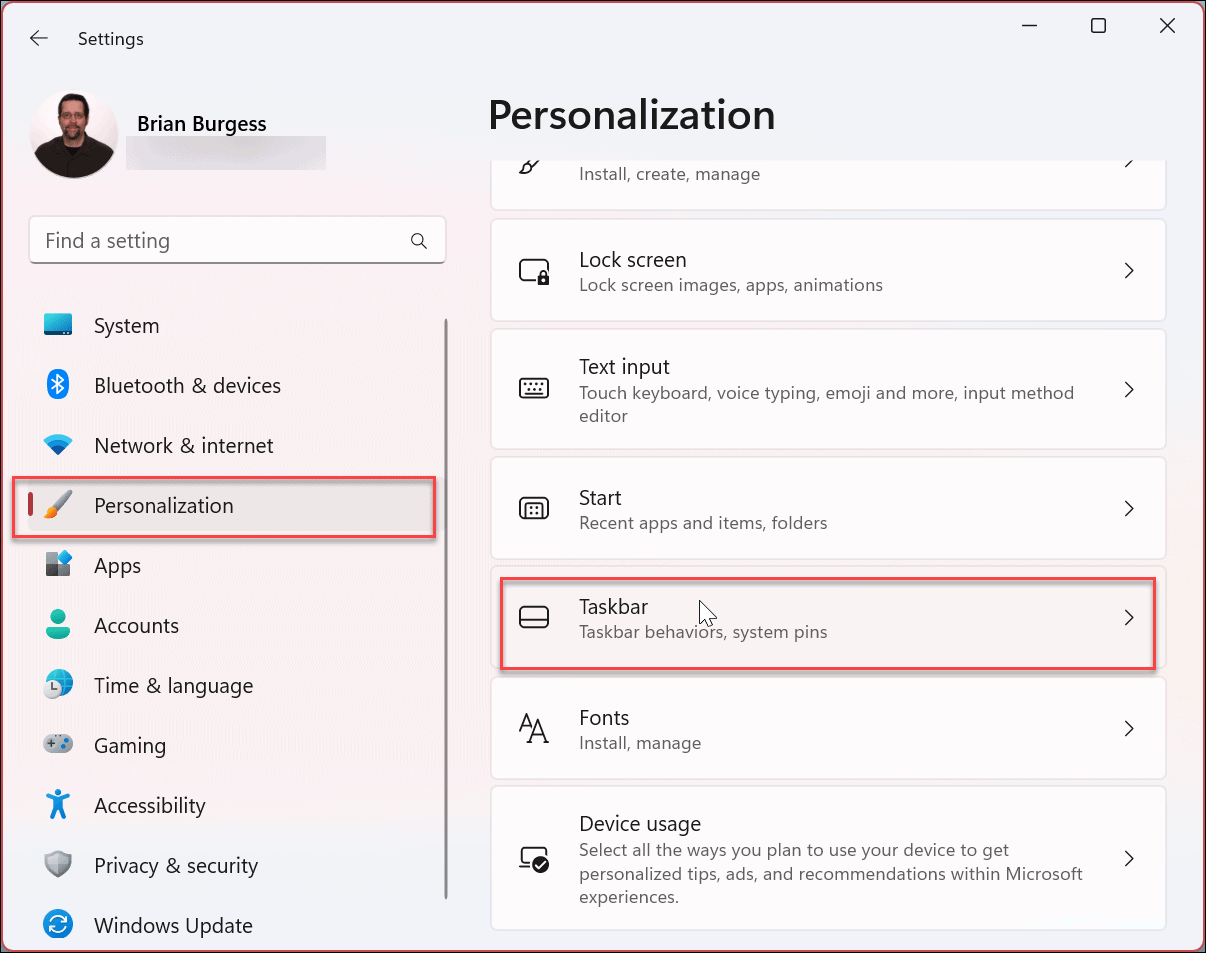
- 当任务栏选项打开时,向下滚动并单击任务栏行为以展开选项列表。
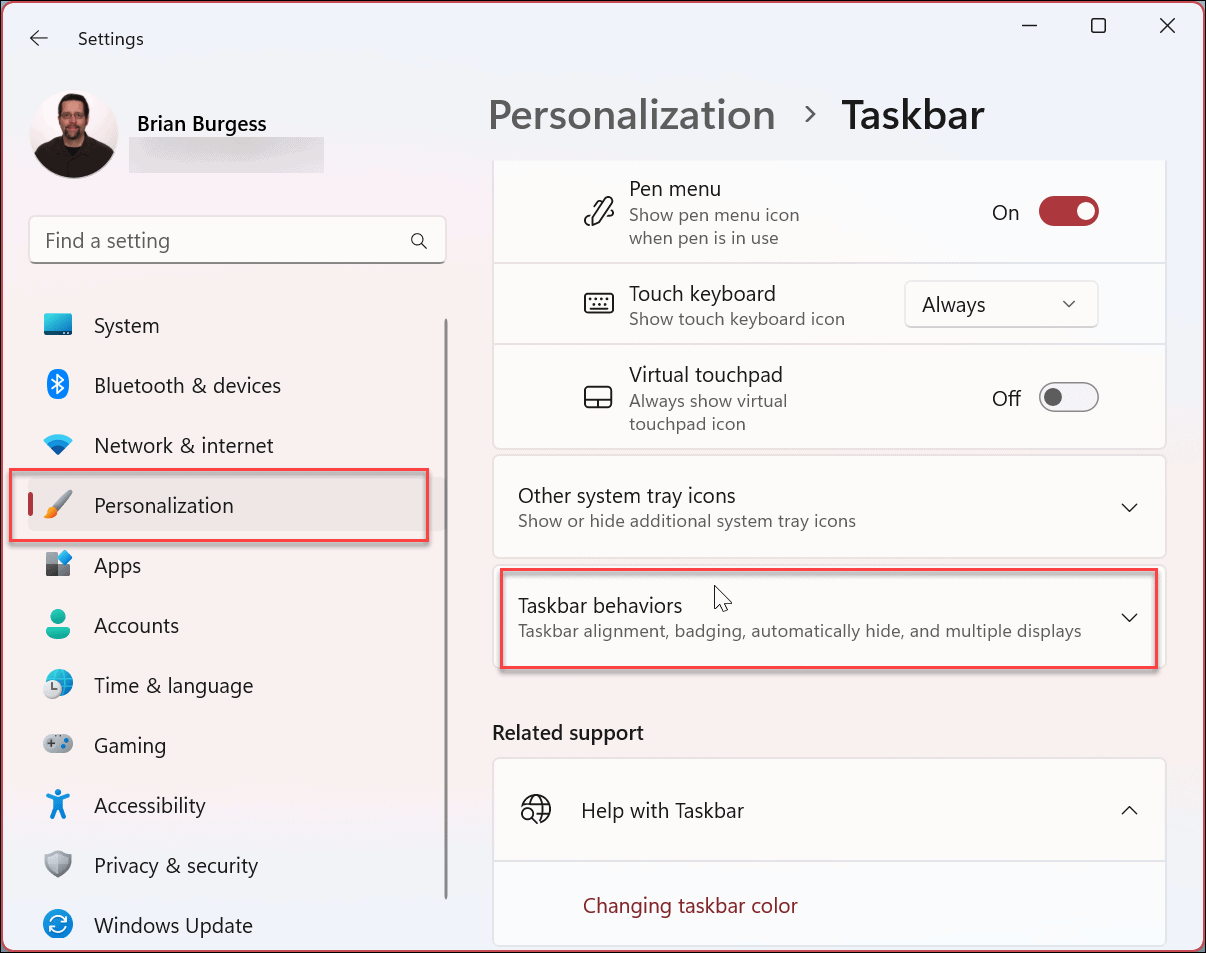
- 展开任务栏菜单后,向下滚动并取消选中在任务栏应用程序选项上显示闪烁。
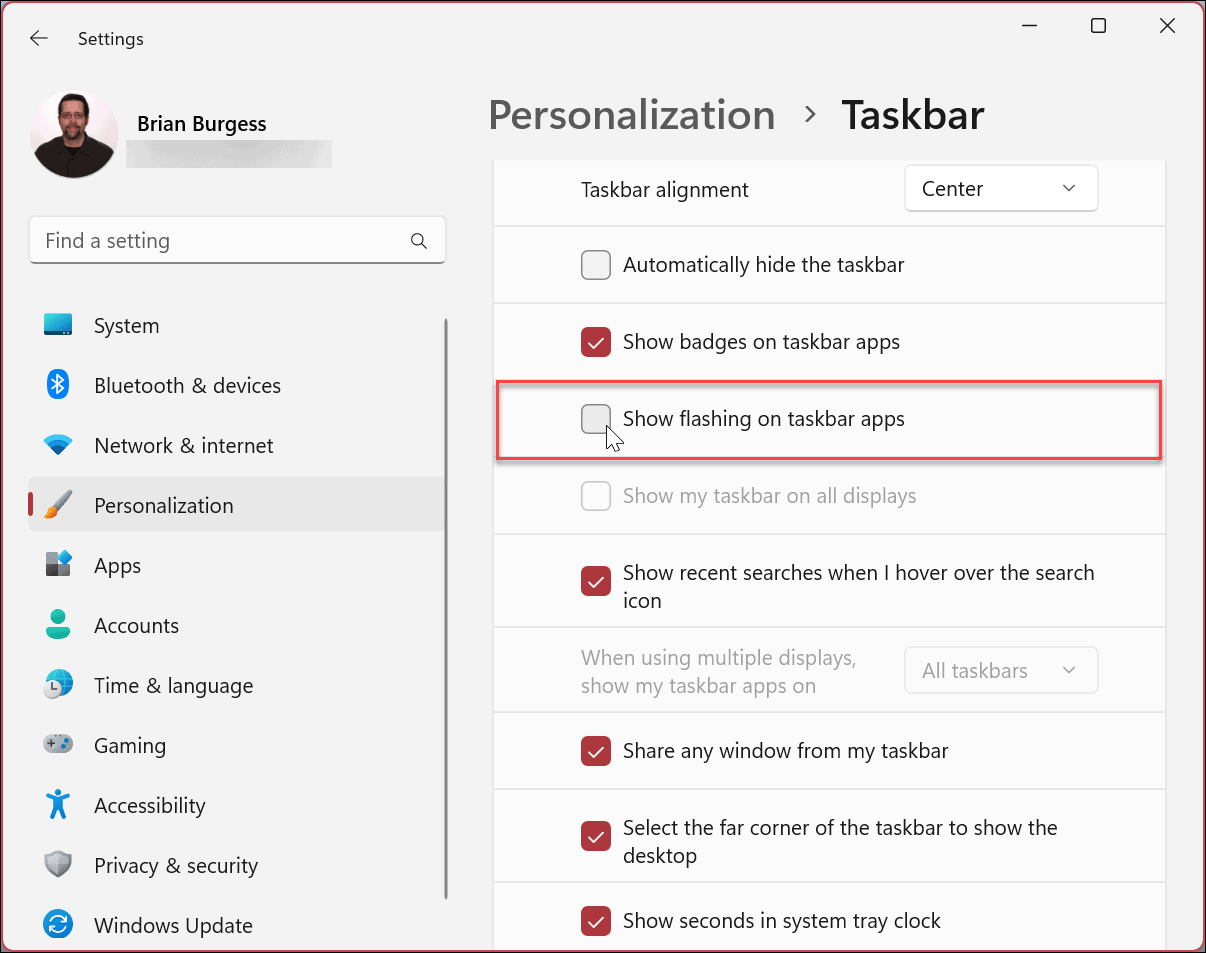
执行上述步骤后,您将禁用 Windows 11 任务栏上的闪烁应用程序。不会有确认通知,因此您可以继续并关闭“设置”应用程序。
自定义 Windows 11 任务栏
通知和警报可能很有用,但同时也很烦人。例如,如果您发现任务栏上闪烁的应用程序和其他通知太多,则关闭该选项将提供更无干扰的体验。
分心更少,您将能够像工作一样完成工作,而不是保持大量的闪烁和声音。您可能对接下来如何禁用应用程序通知声音感兴趣。
对于 Windows 10 上的通知,您有多种选择。例如,您可以在 Windows 11 上使用 Focus Assist或设置活动时间以避免更新重启通知。此外,您可能对在Windows 10 上管理通知可以采取的其他步骤感兴趣。
本文转载于:https://www.yundongfang.com/Yun210669.html 如有侵犯,请联系admin@zhengruan.com删除
产品推荐
-

售后无忧
立即购买>- DAEMON Tools Lite 10【序列号终身授权 + 中文版 + Win】
-
¥150.00
office旗舰店
-

售后无忧
立即购买>- DAEMON Tools Ultra 5【序列号终身授权 + 中文版 + Win】
-
¥198.00
office旗舰店
-

售后无忧
立即购买>- DAEMON Tools Pro 8【序列号终身授权 + 中文版 + Win】
-
¥189.00
office旗舰店
-

售后无忧
立即购买>- CorelDRAW X8 简体中文【标准版 + Win】
-
¥1788.00
office旗舰店
-
 正版软件
正版软件
- 罗技驱动无法自动开机启动
- 罗技驱动可用于绑定用户的多个外设,有些设备需要驱动保持启动才能生效,因此用户需要将罗技驱动设置为开机自启动。若用户无法实现开机自启动,可尝试以下方法。罗技驱动开机无法自启动:1、用户先右键点击最下方任务栏,打开“任务管理器”。2、选择“启动”这个选项,禁用“LGHUB”。3、再启用,然后重启计算机查看是否开机自启。4、还是没有开机自启,就按“win+r”打开“运行”,并且输入“msconfig”再确定。5、进入“引导”选项。6、选择“安全引导”并确定,然后会重启并进入安全模式,在这个模式中卸载驱动并重新安
- 11分钟前 开机自启动 罗技驱动 0
-
 正版软件
正版软件
- 如何解决罗技驱动无法启动的问题
- 如果用户在使用罗技驱动时遇到无法打开的问题,可能是由于网络连接不稳定导致的。此外,也有可能需要以管理员权限进行修改,或者尝试通过使用驱动人生软件重新安装来解决该问题。罗技驱动打不开怎么办:第一种方法:1、检查网络有没有问题或故障,导致罗技驱动打不开。第二种方法:1、用户可以使用驱动人生安装罗技驱动,从而解决问题。第三种方法:1、右击打开“任务管理器”,选中“LGHUB”然后“结束任务”。2、关掉之后进“C:\ProgramFiles\LGHUB”文件夹,选择“lghub_updater.exe”,打开“属
- 21分钟前 打不开 罗技驱动 0
-
 正版软件
正版软件
- 教你如何在win10系统中更改字体
- win10默认的系统字体非常普通,我们很可能会不喜欢使用,那么win10怎样更改系统字体呢,其实系统是没有这个功能的,因此必须使用第三方软件才可以。win10怎样更改系统字体:1、首先我们在网上下载想要使用的字体。2、接着还需要下载一个“noMeiryoUI”字体修改工具。3、然后将下载到的字体放到电脑“C:\Windows\Fonts”位置。4、随后我们只要打开这款软件,根据想要修改字体的位置,点击右边的“选择”5、在其中找到并选择我下载好的字体,还能修改不同样式。6、如果想要全部替换,可以在选择后点击
- 36分钟前 win 更改 字体 0
-
 正版软件
正版软件
- win764位系统多大
- 我们在安装win7系统的时候一般都会选择64位系统,但是很多人不知道自己的电脑内存能不能装入64位的系统。其实,64位系统本身不是很大,几乎所有的电脑都能安装进去,下面就让我们一起来看看吧。win764位系统多大答:win764位系统安装之后大约在25GB左右。1、上面的25GB指的是硬盘内存而不是运行内存。运行内存方面,建议4GB及以上运存可以使用64位系统。2、虽然官方推荐内存位20GB,但是实际情况,可能会在25GB以上。3、尤其是自带驱动和软件的系统,安装完之后可能会达到40GB左右。4、当然也有
- 51分钟前 win 位 系统大小 0
-
 正版软件
正版软件
- 为何罗技驱动不能检测到我的鼠标
- 如果罗技的驱动在使用时遇到了无法识别鼠标或检测不到鼠标的问题,可能是由于鼠标或接口故障,或者安装的驱动版本错误。请检查鼠标和接口的连接,尝试更新正确的驱动版本。罗技驱动为什么无法识别我的鼠标:一、可能是鼠标或者接口的问题1、要确定用户的鼠标是不是正版的罗技鼠标,不确定可以去咨询罗技的售后客服。2、用户可以检查下电脑的USB接口和鼠标连接线是否正常,否则也会影响罗技驱动的识别。二、可能是驱动版本不对1、罗技驱动的最新版无法识别旧的设备,因此使用旧版鼠标就无法被识别。2、同样使用新版鼠标也无法被旧的驱动识别。
- 1小时前 02:44 鼠标 罗技驱动 0
最新发布
-
 1
1
- KeyShot支持的文件格式一览
- 1673天前
-
 2
2
- 优动漫PAINT试用版和完整版区别介绍
- 1713天前
-
 3
3
- CDR高版本转换为低版本
- 1858天前
-
 4
4
- 优动漫导入ps图层的方法教程
- 1713天前
-
 5
5
- ZBrush雕刻衣服以及调整方法教程
- 1709天前
-
 6
6
- 修改Xshell默认存储路径的方法教程
- 1725天前
-
 7
7
- Overture设置一个音轨两个声部的操作教程
- 1703天前
-
 8
8
- PhotoZoom Pro功能和系统要求简介
- 1879天前
-
 9
9
- CorelDRAW添加移动和关闭调色板操作方法
- 1751天前
相关推荐
热门关注
-

- Xshell 6 简体中文
- ¥899.00-¥1149.00
-

- DaVinci Resolve Studio 16 简体中文
- ¥2550.00-¥2550.00
-

- Camtasia 2019 简体中文
- ¥689.00-¥689.00
-

- Luminar 3 简体中文
- ¥288.00-¥288.00
-

- Apowersoft 录屏王 简体中文
- ¥129.00-¥339.00